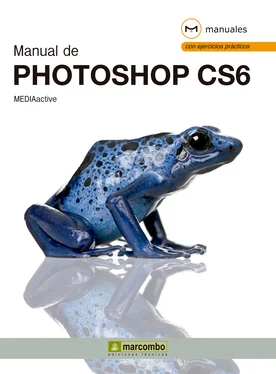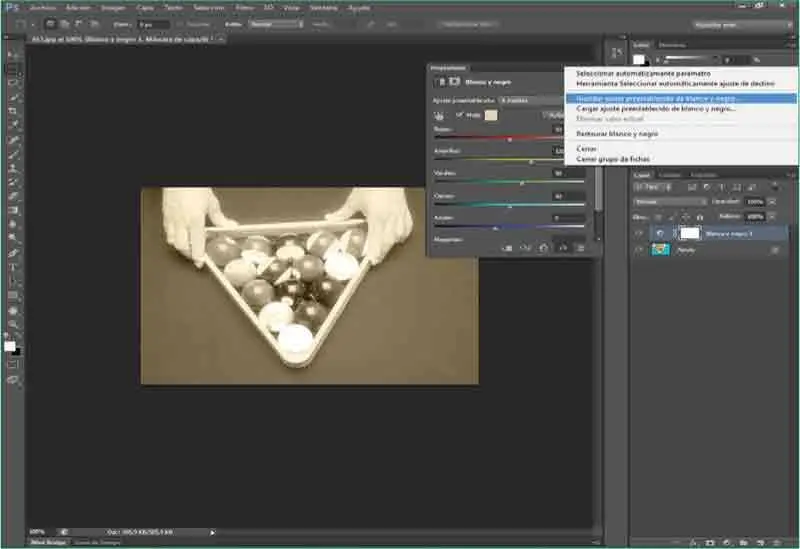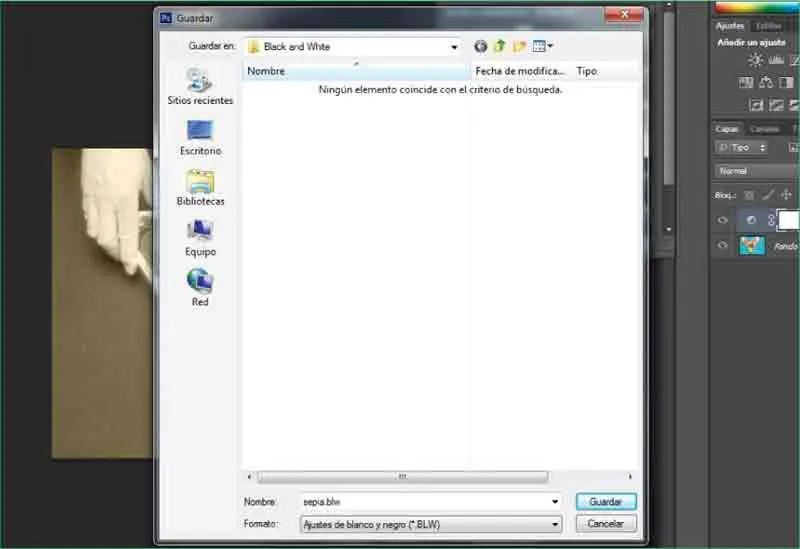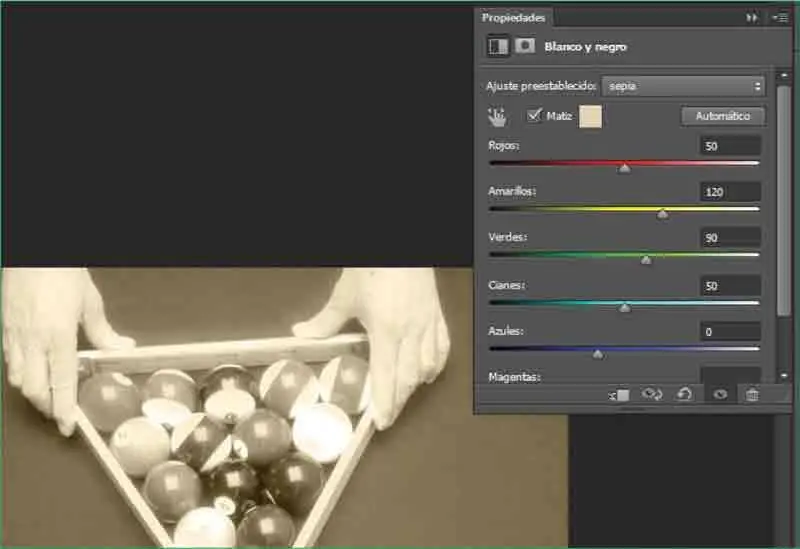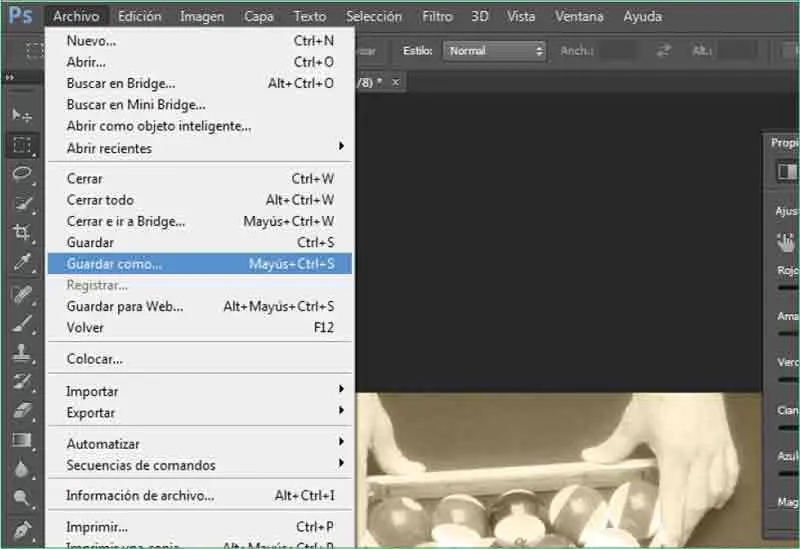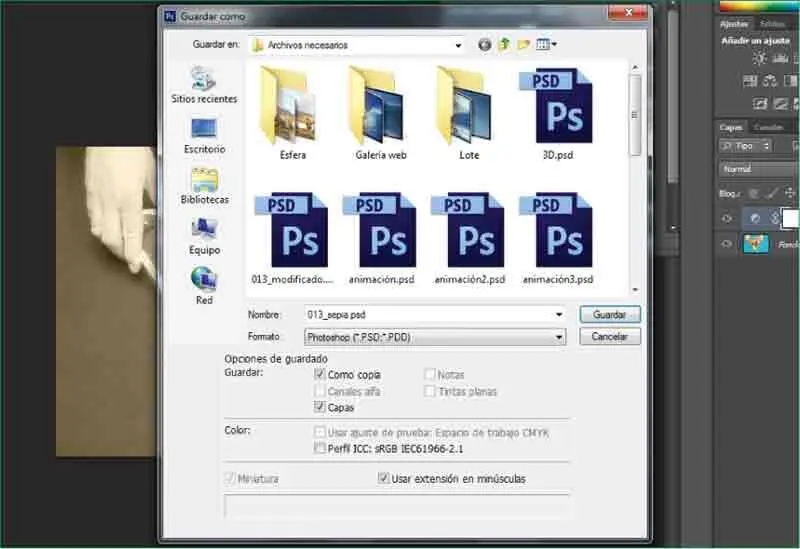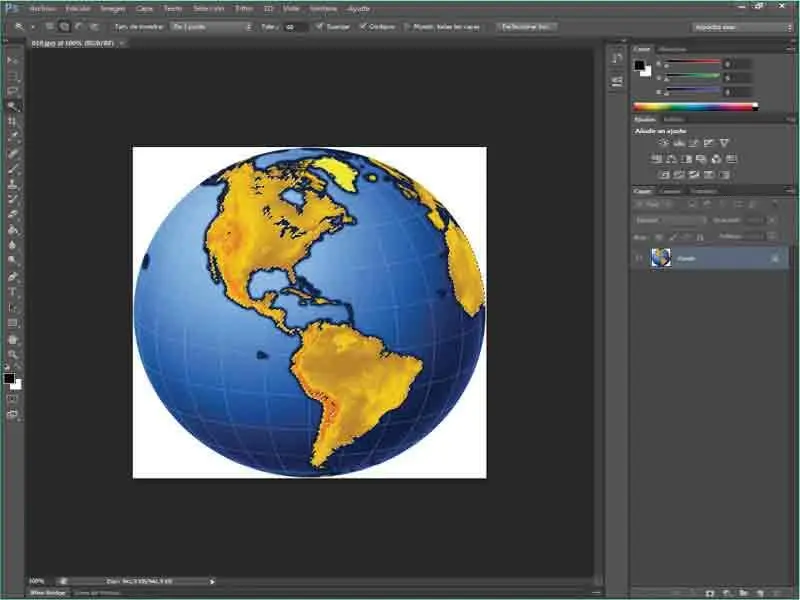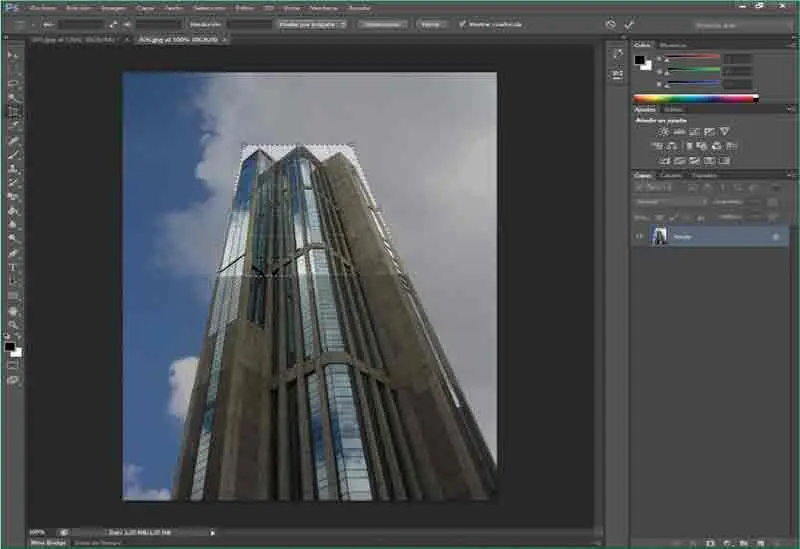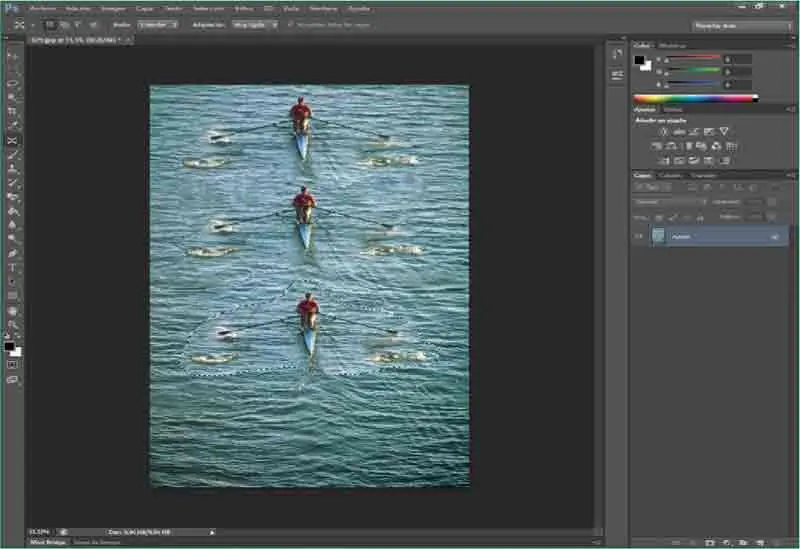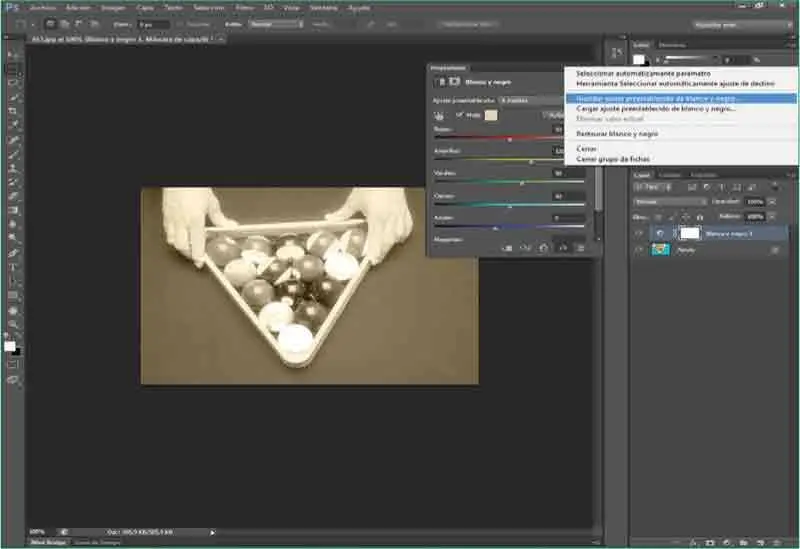
Una vez guardado el ajuste, puede recuperarlo para aplicarlo a cualquiera de sus imágenes mediante la opción Cargar ajuste preestablecido de blanco y negrodel menú de opciones del panel Propiedades.
14Como puede ver, los ajustes personalizados de blanco y negro se guardan por defecto en la carpeta Black and Whitede Photoshop y con la extensión .blw. En el campo Nombredel cuadro Guardarescriba, por ejemplo, el término Sepiay pulse después el botón Guardar. ( 10)

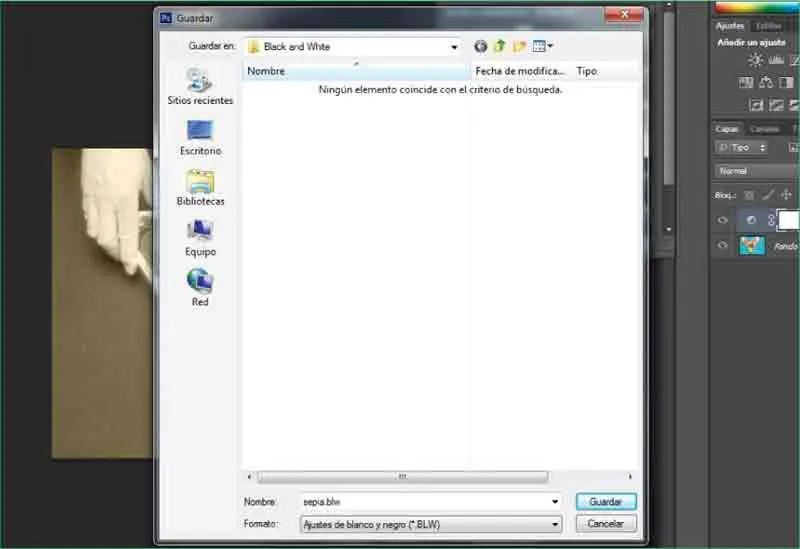
Puede elegir, si lo desea, una ubicación distinta a la predeterminada para almacenar el ajuste personalizado; sin embargo tenga en cuenta que el nuevo ajuste no aparecerá en el campo Ajuste preestablecido.
15Compruebe en el panel de ajustes como el ajuste Sepiaaparece en el campo Ajuste preestablecido. ( 11)Imagine los espectaculares resultados que puede obtener al modificar imágenes en color con esta potente herramienta. Para acabar este ejercicio, guardaremos la imagen con otro nombre. Despliegue el menú Archivoy pulse sobre la opción Guardar como. ( 12)

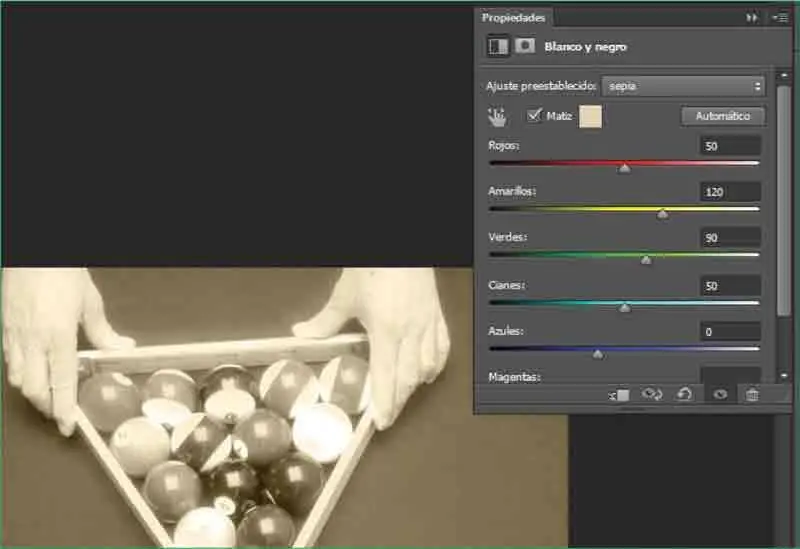
El nombre del último ajuste personalizado es el que aparece siempre en el campo Ajuste preestablecidodel panel Propiedades.

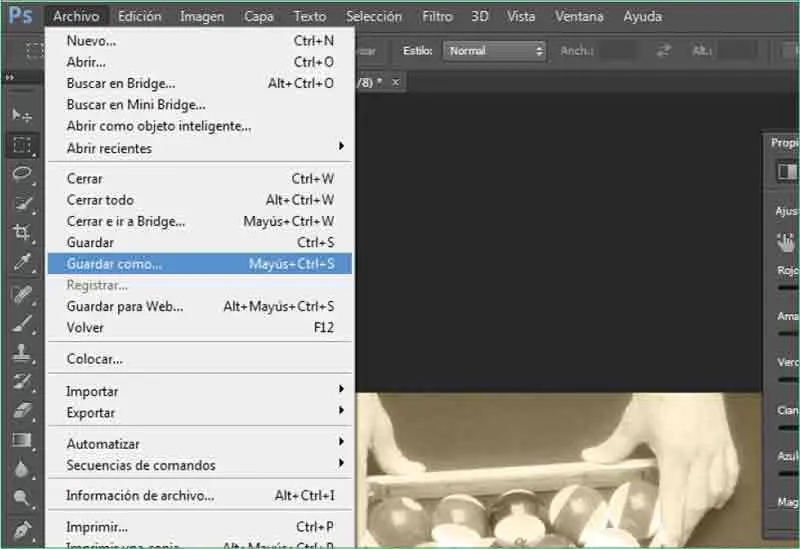
16En el campo Nombredel cuadro Guardar como,añada el término sepiay, tras marcar la opción Como copia,pulse el botón Guardar. ( 13)

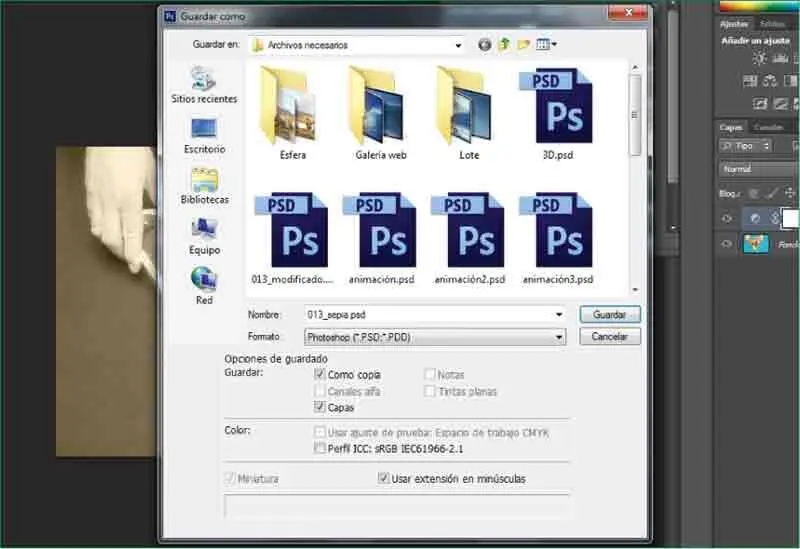
17Termine esta lección eliminando la capa de ajuste de la imagen desde el panel Capas.
Seleccionar para retocar
Introducción
El paso previo a la realización de prácticamente cualquier tipo de retoque sobre partes concretas de una imagen es la selección; de ahí la inclusión de un apartado entero dedicado a las herramientas de selección en Photoshop. Algunas de estas herramientas implican la modificación o reparación de imperfecciones o, sencillamente, la manipulación del contenido de las imágenes. Es el caso, por ejemplo, de las herramientas Pincel corrector o Parche, que, sin ser por sí solas herramientas de selección, permiten delimitar directamente la zona a retocar.
Las herramientas de selección denominados de marco permiten realizar selecciones rectangulares, cuadradas, elípticas y circulares para modificar partes de la imagen con estas formas. Por su parte las herramientas Lazo y Varita mágica se emplean para seleccionar elementos o zonas muy concretos, ya sea por su forma irregular como por su color. En el aspecto del color, la herramienta Varita mágicaes la mejor opción, puesto que con un único clic es posible seleccionar partes de una imagen que muestran el mismo color e iluminación, acción recomendable si el retoque debe llevarse a cabo sobre el color.

Las herramientas de selección básica o de marco son las primeras que el usuario debe dominar en cuanto a la selección de imágenes.
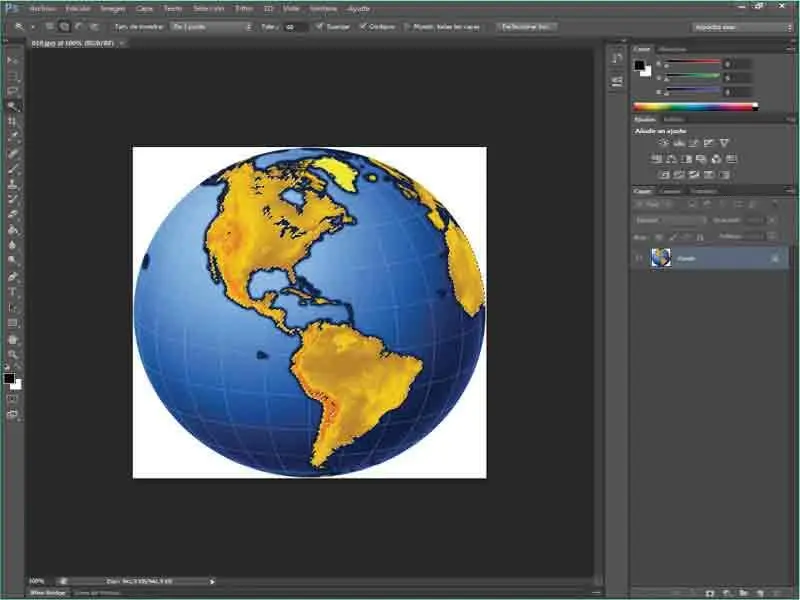
La herramienta Varita mágicaes una excelente opción en el caso de querer modificar el color de una imagen, puesto que con un simple clic quedarán seleccionadas todas las partes del mismo color.
Igualmente relacionada con el color se encuentra la herramienta Selección rápida,que permite seleccionar y aplicar color en una única acción.
Photoshop presenta distintas funciones en cuanto a la selección y manipulación de contenido. Directamente relacionada con el proceso de selección se encuentra la función Perfeccionar bordes,que permite delimitar hasta la perfección los límites de la selección para conseguir así los retoques más naturales y perfectos. El comando Rellenarpermite eliminar personas u objetos de una imagen y rellenar el espacio que se deriva de dicha eliminación con el contenido de la imagen. Le aseguramos que los resultados son excelentes. Se trata también el comando Deformación de posición libre,que lleva el retoque de imágenes hasta límites insospechados, puesto que permite deformar libremente partes del documento. Aunque requiere cierta habilidad y práctica, el uso de este nuevo comando se convierte en uno de los preferidos por los profesionales de la manipulación de fotografías.
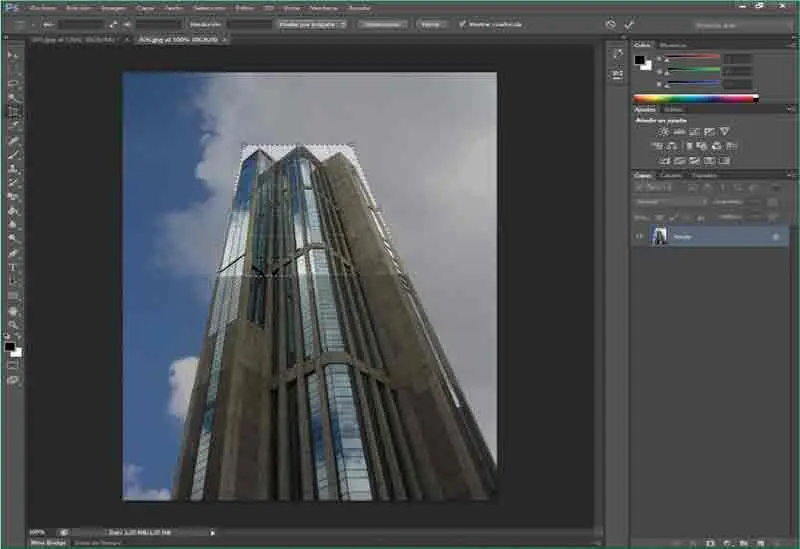
La nueva herramienta Recortar con perspectivapermite delimitar partes de una imagen respetando la perspectiva existente. Totalmente indicada para fotografías de monumentos y edificios altos.
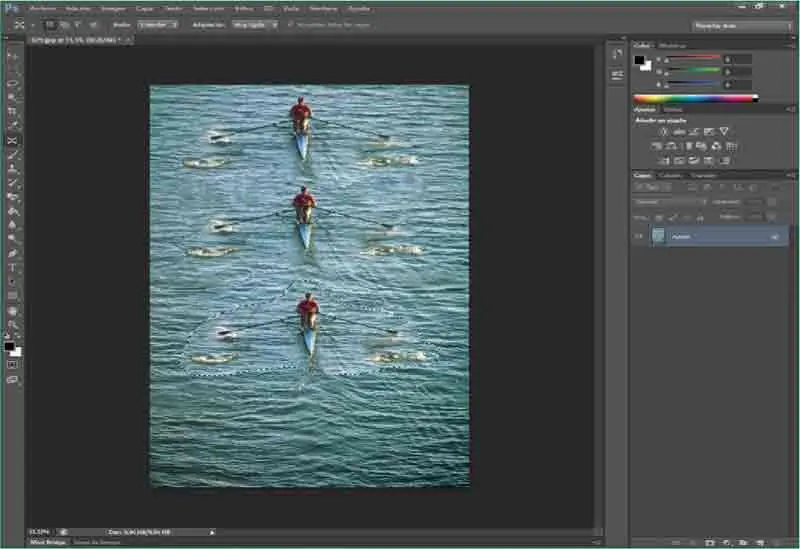
La nueva herramienta Movimiento con detección de contenidotrabaja con dos modos: Mover y Extender, con los cuales es posible cambiar de lugar o desdoblar objetos con resultados espectaculares.
La versión CS6 presenta dos novedades relacionadas con el proceso de selección y manipulación de contenido: el comando Recortar en perspectivay el comando Movimiento con detección de contenido.El primero permite solucionar problemas de perspectiva al aplicar la acción de recortar y con el segundo es posible mover y duplicar elementos de una imagen manteniendo intacto el fondo sobre el cual se encuentran.
Читать дальше